维修管理系统 4.0

维修管理系统 4.0: 本期分享维修管理系统 4.0; 通过之前版本的使用以及用户问题的反馈。 本期系统的主要功能有以下 5 点。(1)用户管理, 优化登录界面可实现对不同的用户任意功能授权。(2) 简易的图表功能,登录即可查看维修状态。(3) 增加邮件推送功能, 产品送修后自动邮件推送到相关人员。(4)维修登记: 维修完后, 需要登记维修信息, 方便后期查询。(5) 维修报告: 根据维修记录自动生成维修报告, 并自动统计产品的维修次数和时间。1、 修改配置: 首次使用当前系统,需要选择数据库路径,在登录界面点击“修改配置”按钮。打开数据库选择窗口。

1.1 数据库路径确认: 选择“数据库”后,点击确认即可,系统会自动更新数据库的路径。
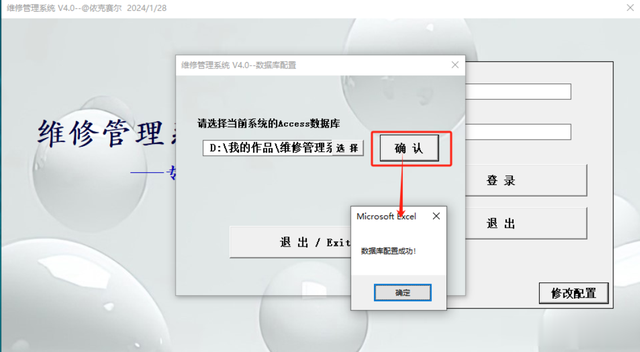
2、用户登录:默认管理员账号:admin,密码:2023 。管理员拥有当前系统的所有权限。
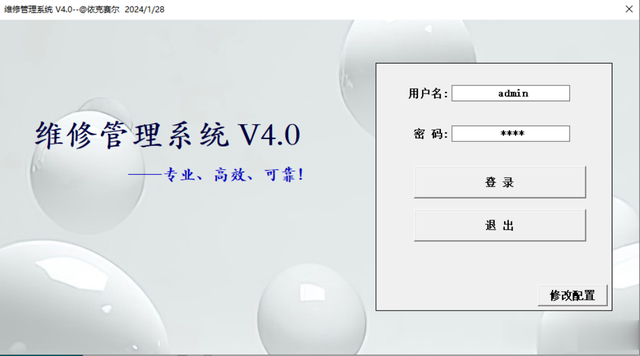
3、 主要功能: 登录后自动进入数据统计的主界面,左侧导航为当前系统的可操作功能明细。

3.1 信息统计: 登录后自动进入信息统计界面,信息统计主要统计当前系统内所有产品维修状态的数据占比。3.2 产品送修: 点击导航栏“产品送修”按钮, 输入完对应信息后点击“录入”即可。

3.2.1 邮件通知: 勾选邮件通知后点击录入, 可将产品送检信息以邮件的形式发送到相关人员邮箱中。
3.2.1设备详细信息:双击查询到的设备后,可打开当前设备的详细信息界面。当前界面更直观的展示设备的所有信息。
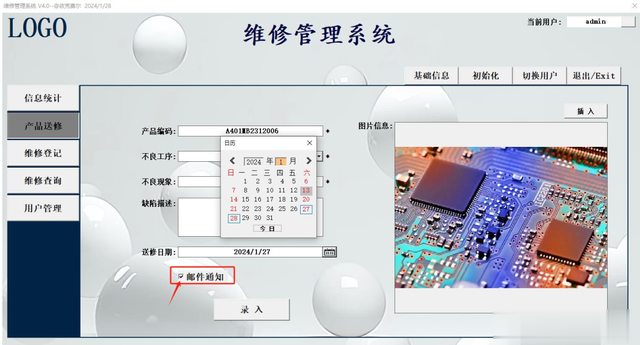
3.3 维修登记: 点击右侧导航栏的“维修登记”按钮, 可切换到维修登记界面。
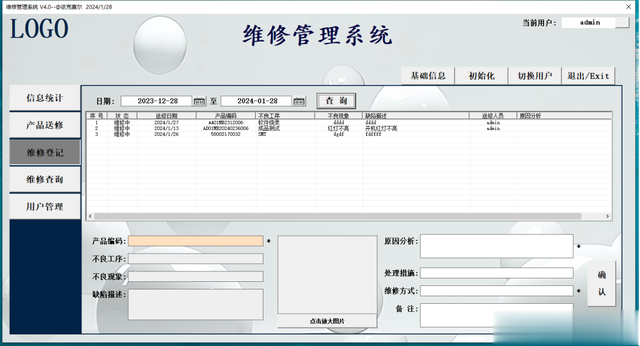
3.3.1 维修登记信息录入: 维修登记信息可扫码录入或通过查询送修信息录入。3.3.2 扫码录入: 在产品编码位置扫码, 或输入产品编码后按回车按钮, 可自动带出送检的产品信息。
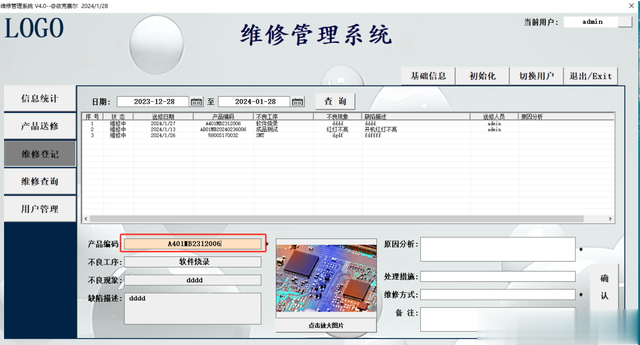
3.3.3 查询录入: 点击日期按钮, 选择日期区间。 查询当前区间送修的产品。 然后双击查询记录, 即可添加需要录入送修的产品到下方输入框。
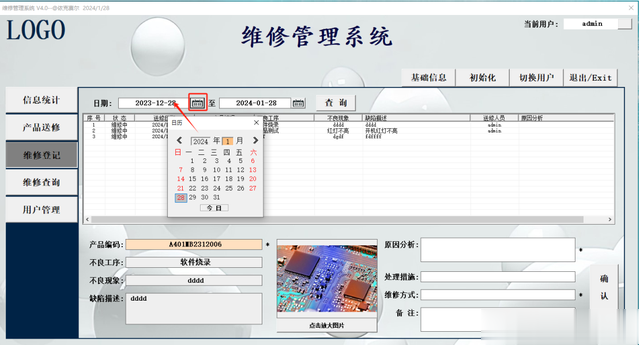
3.3.3.2 录入维修信息: 输入完维修信息后点击确认即可。

4、 维修查询: 维修查询可在选定日期区间内多条件查询维修记录。 查询后可导出、 或删除到查询的记录。
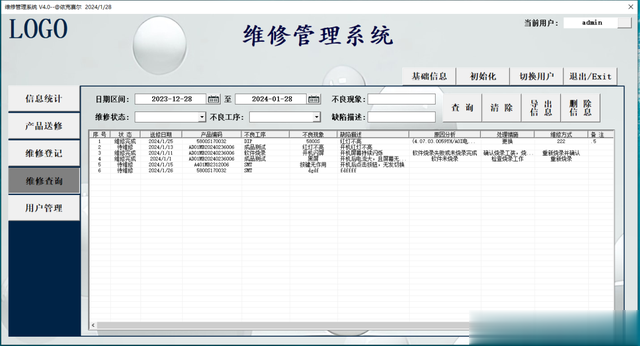
4.1 详细信息: 双击查询记录后, 可打开当前维修记录的详细信息。

4.2 显示维修记录: 点击“显示维修记录”后, 可查看选的日期区间内当前产品的所有维修记录。 维修记录支持一键导出。

4.3 编辑/修改: 维修信息可在此处修改, 输入完要修改的信息后点击“编辑/修改”按钮后,即可保存修改的数据。4.4 维修报告: 双击维修记录后, 可根据维修记录自动生成维修报告。 维修报告会将产品编码自动生成二维码。并显示当前产品的维修时间轴。
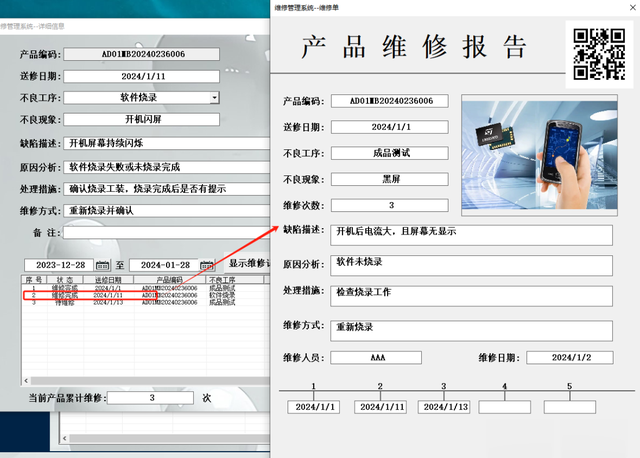
4.4.1 打印: 维修报告支持一键打印。5、 用户管理: 在导航栏点击“用户管理”,进入用户管理的界面。 用户管理我管理当前系统所有用户的账号和权限信息。

5.1 用户删除: 在查询框选择用户后点击“删除”按钮,可删除当前用户在系统的所有信息。5.2 权限管理: 在查询框双击用户后,自动将选择的用户添加至用户管理界面。在用户管理处可根据需要配置当前用户的权限。 配置完毕后点击“修改”即可。
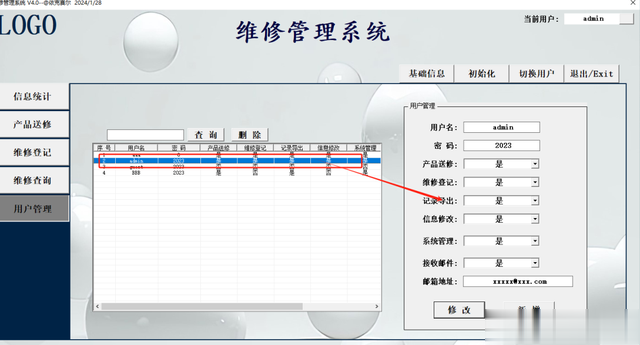
5.3 用户新增: 在用户管理处,输入要新增的用户信息后,点击“新增”即可,新增的用户名不能重复,重复后会自动提醒。5.4 密码修改: 点击主界面右上角的空白按钮,可修改当前登录账号的密码信息。

6、 基础信息: 点击“基础信息”,按钮,可进入系统基础信息修改界面。 基础信息可修改当前系统的下拉选择信息,公司名称、登录界面的系统信息等。

7、初始化: 初始化可清除当前系统的所有记录,初始化前需要输入系统的初始密码“2023”后,点击确定即可(注:“admin”用户名不会初始化,正常使用中可修改其密码) 。8、切换用户: 在主界面点击“切换用户”按钮,可切换其他账号登录。对应账号登录,所查看的权限也随之不一样。

由于时间限制,本次作品就分享到这里。
